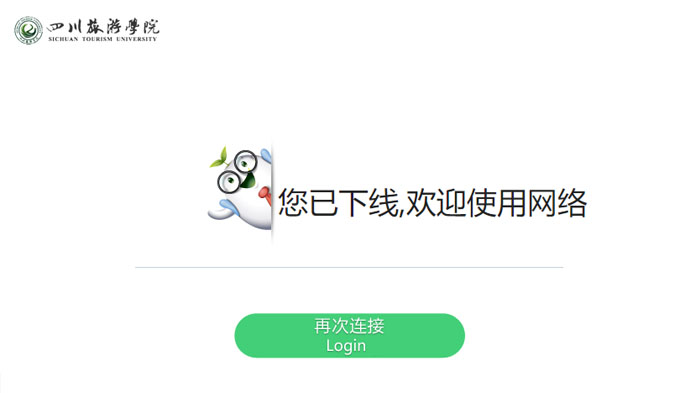一、连接校园无线WiFi
1、手机或笔记本电脑 在无线网络列表中选择“SCTU”信号并连接。
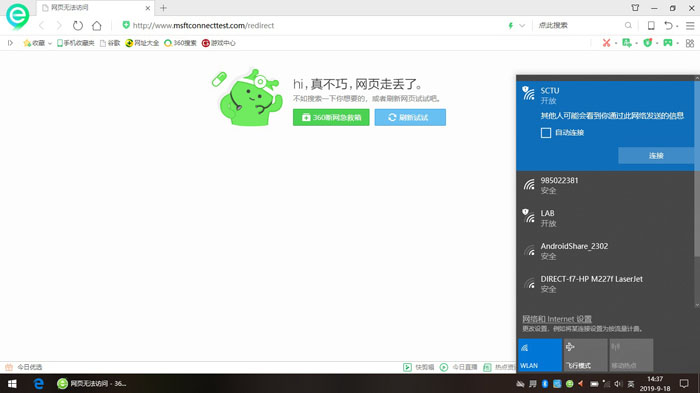
账号为工号密码为身份证后6为
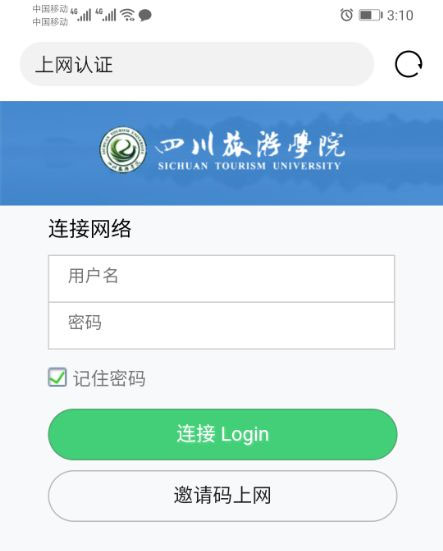

2、台式电脑在浏览器中一般会自动弹出登陆验证页面,否则请手动网址http://172.16.10.76 回车进入登陆验证页面

账号为工号密码为身份证后6为
二、自动登陆
勾选“记住密码并认证登录后将启动自动连接功能。启动自动连接功能后,电脑只要连接校园无线网并打开上网认证系统登录页,系统将使用已保存的用户名和密码自动认证登录校园无线网,可极大简化连接校园无线网的操作过程。
如需取消自动连接功能,请在账户信息页的“上网设置”中关闭相应设置。
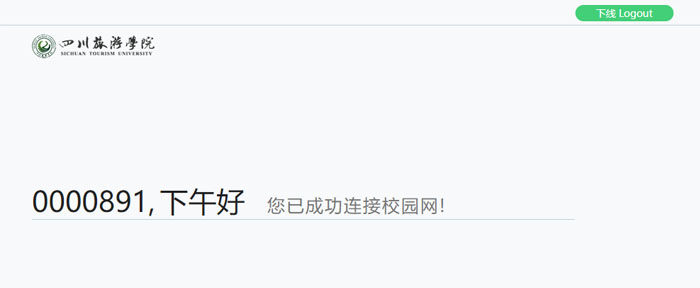
三、下线
点击右上角下线